win764位系统刚装几天发现笔记本无法安装虚拟打印机,因为我经常使用PDF打印,比如cutePDF打印机。开始搜索各种经验,发现都无法解决问题, 总有各种疏漏,在此总结一下,供自己回顾,同时希望能惠及他人。
方法/步骤
问题描述,在设备与打印机中“添加打印机”时提示Windows无法添加打印机,后台相关服务没有运行。
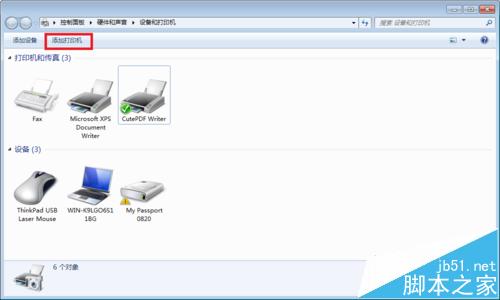
通过百度知晓,原因可能是服务printer spooler没有运行。此时去查看该项服务。具体方法见下图。
在计算机右键菜单管理中,可以看到最下面的服务选项,点击在右侧找到printer spooler服务项。
我遇到的问题是:我在服务中无法找到printer spooler该选项。于是我根据其他经验进行添加。
添加过程中出现了问题,采用参考经验导入注册表后,重启电脑,终于找到了printer spooler服务项。右键启动该服务时,报错,说无法找到执行文件。通过百度,我知道该执行文件是C:WindowsSystem32spoolsv.exe
而我查看该服务属性时发现执行路径不对。所以我明白了原因所在。我到注册表中去编辑该服务的相关参数。
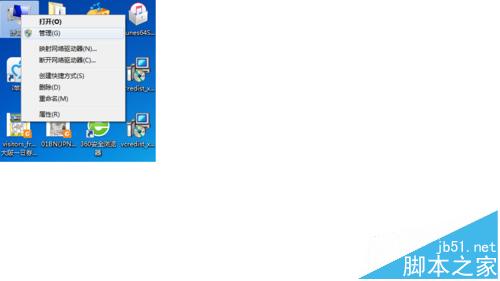
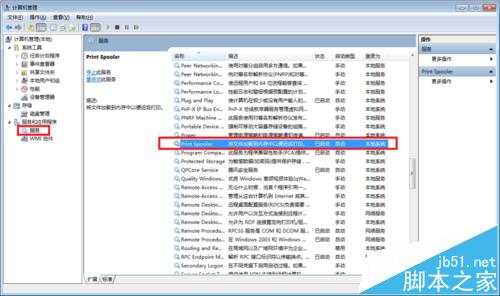
为了修复上面的问题。我首先修改了注册文件*.reg中的[HKEY_LOCAL_MACHINESYSTEMCurrentControlSetServicesSpooler] ,就是添加,引用经验中没有用分离,我担心注册表导入无效。
键盘上单击快捷方式window+R 键,输入regedit,打开注册表编辑器。找到[HKEY_LOCAL_MACHINESYSTEMCurrentControlSetServicesSpooler],查看imagepath参数,发现真的不对,与步骤2中看到的执行路径一样。右键选择修改,改为C:WindowsSystem32spoolsv.exe 然后确定。
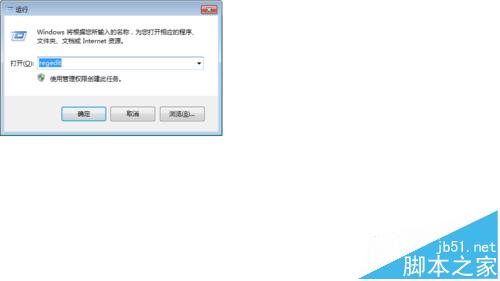
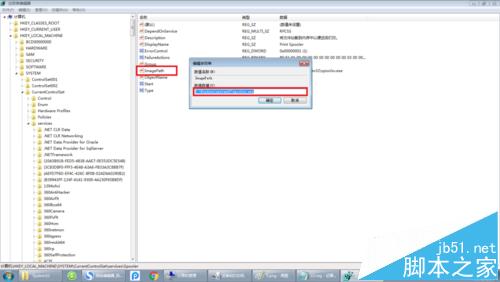
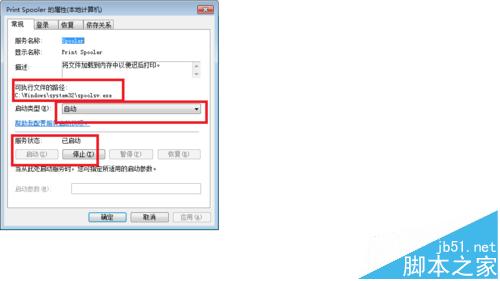
再次去计算机管理中查看服务printer spooler属性,可以看到执行路径改为了C:WindowsSystem32spoolsv.exe,点击启动该服务。可以成功!

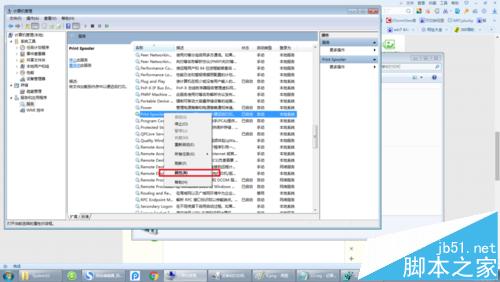
再次回到计算机控制面板,设备与打印机中,选择添加打印机,成功后可以看到下图打印机选项的打印机,我也成功安装cutePDF。问题都解决了。
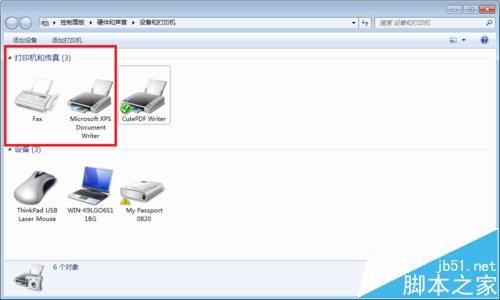
以上就是Win7系统添加打印机无Print Spooler服务无注册表解决方法,希望可以帮助到大家!
【Win7系统添加打印机无Print Spooler服务无注册表解决方法】相关文章:
★ win7系统打开360安全卫士提示文件已被破坏不是原版文件的解决方法
★ win7系统共享打印机无法保存错误0x00000001的解决方法
★ Win10正式版系统无法开机提示错误代码0xc00000e9的多种解决方法
★ win7系统SQLServer2005提示SQL Server服务无法启动解决方法
★ Win10系统笔记本插上电源线却无法充电的原因及两种解决方法
